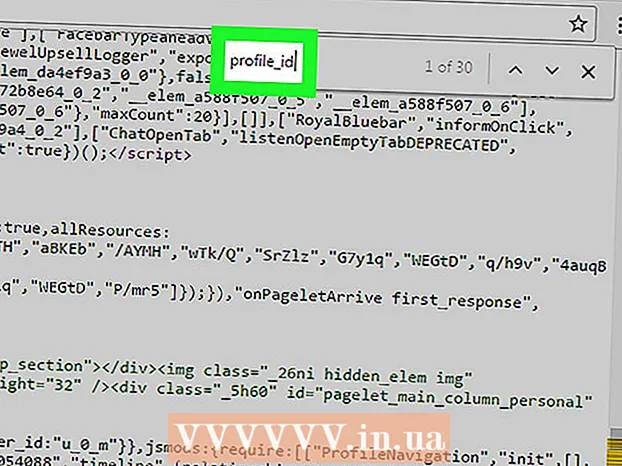Autors:
Mark Sanchez
Radīšanas Datums:
1 Janvārī 2021
Atjaunināšanas Datums:
29 Jūnijs 2024
![All of Us Are Dead | Official Teaser | Netflix [ENG SUB]](https://i.ytimg.com/vi/lzD2DS1fe6Y/hqdefault.jpg)
Saturs
- Soļi
- 1. metode no 3: datorā
- 2. metode no 3: citās ierīcēs
- 3. metode no 3: novērtējiet filmas, lai pielāgotu ieteikumus
- Padomi
- Brīdinājumi
Ja esat abonējis Netflix pakalpojumus, varat mainīt dažus iestatījumus, piemēram, vecāku kontroli, plūsmas un tamlīdzīgi. Šis raksts parādīs, kā to izdarīt.
Soļi
1. metode no 3: datorā
 1 Izmantot datoru. Ja izmantojat planšetdatoru, konsoli vai citu ierīci, pārejiet uz nākamo sadaļu. Lielākā daļa no šīm ierīcēm nevar piekļūt visiem Netflix iestatījumiem.
1 Izmantot datoru. Ja izmantojat planšetdatoru, konsoli vai citu ierīci, pārejiet uz nākamo sadaļu. Lielākā daļa no šīm ierīcēm nevar piekļūt visiem Netflix iestatījumiem. - Dažās mobilo ierīču pārlūkprogrammās ir pieejami šajā sadaļā aprakstītie iestatījumi.
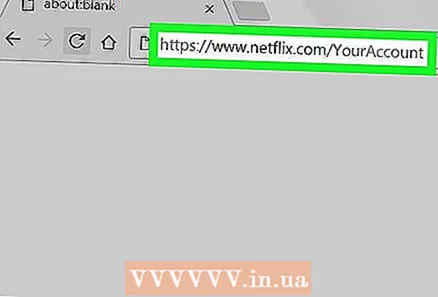 2 Dodieties uz sava konta lapu. Dodieties uz vietni https://www.netflix.com/YourAccount un piesakieties. Vai arī atveriet vietni, virziet peles kursoru virs sava vārda vai profila ikonas augšējā labajā stūrī un atlasiet Jūsu konts. Ir trīs veidu profili ar dažādiem piekļuves līmeņiem:
2 Dodieties uz sava konta lapu. Dodieties uz vietni https://www.netflix.com/YourAccount un piesakieties. Vai arī atveriet vietni, virziet peles kursoru virs sava vārda vai profila ikonas augšējā labajā stūrī un atlasiet Jūsu konts. Ir trīs veidu profili ar dažādiem piekļuves līmeņiem: - Primārais - parasti tiek parādīts sarakstā pirmais. Izmantojiet to, lai mainītu savu norēķinu plānu, e -pasta adresi, paroli un norēķinu informāciju.
- Papildu - ir piekļuve visiem parametriem, kas nav uzskaitīti iepriekš. Kad vien iespējams, izmantojiet savu profilu, jo dažas izmaiņas ietekmēs tikai vienu kontu.
- Bērni - nav piekļuves nekādiem iestatījumiem.
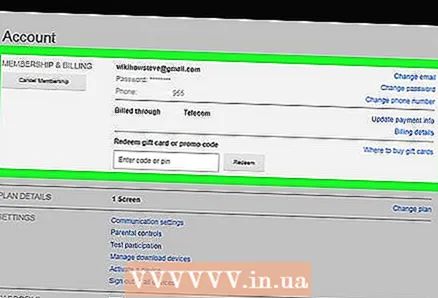 3 Mainiet savu datu plānu. Pirmās divas konta lapas sadaļas ir Dalība un norēķini un informācija par plānu. Šeit jūs varat mainīt savu e -pasta adresi, paroli, maksājuma veidu un tarifu plānu.
3 Mainiet savu datu plānu. Pirmās divas konta lapas sadaļas ir Dalība un norēķini un informācija par plānu. Šeit jūs varat mainīt savu e -pasta adresi, paroli, maksājuma veidu un tarifu plānu. - Daži cilvēki nezina, ka varat mainīt e -pasta iestatījumus. Tas ir, norādiet vēstules vai paziņojumus, kurus vēlaties saņemt - par jauniem videoklipiem, atjauninājumiem vai īpašiem piedāvājumiem.
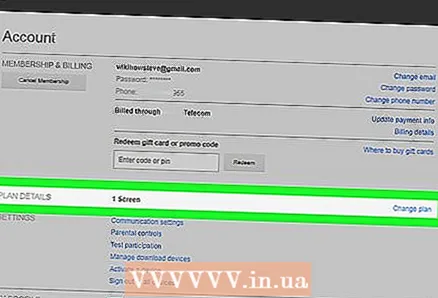 4 Pārskatiet sadaļu "Plāna informācija". Tajā varat mainīt tarifu plānu straumētu video skatīšanai vai DVD nomas plānu (nedarbojas Krievijā).
4 Pārskatiet sadaļu "Plāna informācija". Tajā varat mainīt tarifu plānu straumētu video skatīšanai vai DVD nomas plānu (nedarbojas Krievijā). 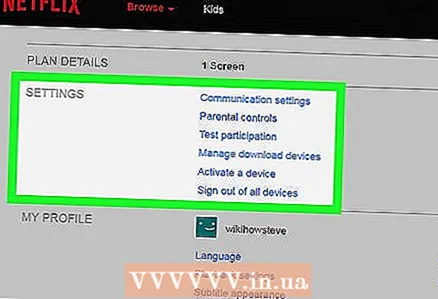 5 Mainiet vispārējos iestatījumus. Sadaļa “Iestatījumi” atrodas jūsu konta lapā. Šajā sadaļā varat, piemēram, pievienot jaunu ierīci savam Netflix kontam. Ir arī daži mazāk populāri iestatījumi:
5 Mainiet vispārējos iestatījumus. Sadaļa “Iestatījumi” atrodas jūsu konta lapā. Šajā sadaļā varat, piemēram, pievienot jaunu ierīci savam Netflix kontam. Ir arī daži mazāk populāri iestatījumi: - Aktivizējiet iespēju Testa dalība, lai izbaudītu eksperimentālās funkcijas, pirms tās kļūst pieejamas visiem abonentiem. Parasti šīs funkcijas ir nelielas izmaiņas vadlīnijās vai lietotāja saskarnē, taču dažreiz tās ir īpašas funkcijas, piemēram, privātuma režīms.
- Ir arī mazpazīstama iespēja saistībā ar DVD nomu (Krievijā nedarbojas).
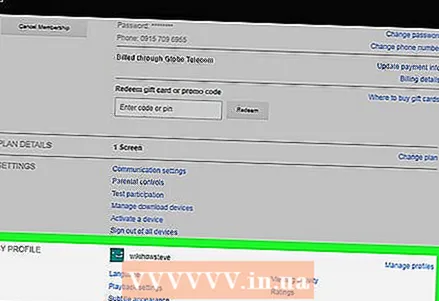 6 Mainiet valodas, atskaņošanas un subtitru iestatījumus. To var izdarīt pēdējā sadaļā “Mans profils”. Tajā jūs atradīsit šādas iespējas:
6 Mainiet valodas, atskaņošanas un subtitru iestatījumus. To var izdarīt pēdējā sadaļā “Mans profils”. Tajā jūs atradīsit šādas iespējas: - Valoda: izvēlieties noklusējuma valodu. Lūdzu, ņemiet vērā, ka ne viss Netflix saturs tiks tulkots izvēlētajā valodā.
- Subtitru izskats: pielāgojiet subtitru krāsu, izmēru un fontu.
- Pasūtīt manā sarakstā: neļaujiet Netflix pievienot piedāvājumus kategorijai Mans saraksts.
- Atskaņošanas iestatījumi: samaziniet maksimālo datu lietojumu (ieteicams, ja izmantojat mobilo internetu ar ierobežotu datplūsmu) un atspējojiet nākamās sērijas automātisko atskaņošanu.
 7 Pārvaldiet savus profilus. Dodieties uz vietni netflix.com/EditProfiles vai virziet peles kursoru virs profila attēla augšējā labajā stūrī un atlasiet “Pārvaldīt profilus”. Tagad profilus var pievienot, dzēst vai izveidot, piemēram, bērniem. Bērnu profiliem nav piekļuves pieaugušajiem paredzētajam saturam.
7 Pārvaldiet savus profilus. Dodieties uz vietni netflix.com/EditProfiles vai virziet peles kursoru virs profila attēla augšējā labajā stūrī un atlasiet “Pārvaldīt profilus”. Tagad profilus var pievienot, dzēst vai izveidot, piemēram, bērniem. Bērnu profiliem nav piekļuves pieaugušajiem paredzētajam saturam. - Dzēšot profilu, tiks neatgriezeniski dzēsta tā pārlūkošanas vēsture, vērtējumi un ieteikumi.
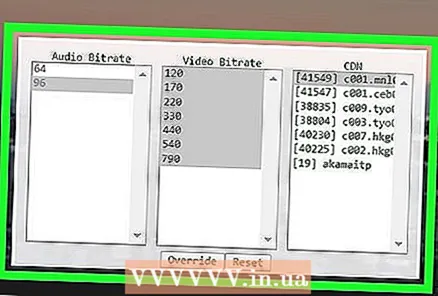 8 Atveriet straumēšanas papildu iestatījumus. Atskaņojot Netflix videoklipu, turiet ⇧ Shift + Alt (vai ⌥ Iespēja operētājsistēmā Mac) un pēc tam ar peles kreiso pogu noklikšķiniet uz ekrāna. Tiks atvērts uznirstošais logs ar papildu iestatījumiem, tostarp šādas noderīgas iespējas:
8 Atveriet straumēšanas papildu iestatījumus. Atskaņojot Netflix videoklipu, turiet ⇧ Shift + Alt (vai ⌥ Iespēja operētājsistēmā Mac) un pēc tam ar peles kreiso pogu noklikšķiniet uz ekrāna. Tiks atvērts uznirstošais logs ar papildu iestatījumiem, tostarp šādas noderīgas iespējas: - Plūsmas pārvaldnieks → Manuālā izvēle → izvēlieties buferizācijas ātrumu (cik ātri Netflix buferēs izvēlēto video).
- A / V sinhronizācijas kompensācija → Pārvietojiet slīdni, lai labotu nesinhronizētās video un audio problēmas.
2. metode no 3: citās ierīcēs
 1 Kad vien iespējams, izmantojiet mobilo pārlūkprogrammu. Daudzām ierīcēm nav pilnīgas piekļuves Netflix iestatījumiem. Tāpēc atveriet Netflix vietni savā datorā vai mobilās ierīces tīmekļa pārlūkprogrammā, lai mainītu iestatījumus, kā aprakstīts iepriekšējā sadaļā.
1 Kad vien iespējams, izmantojiet mobilo pārlūkprogrammu. Daudzām ierīcēm nav pilnīgas piekļuves Netflix iestatījumiem. Tāpēc atveriet Netflix vietni savā datorā vai mobilās ierīces tīmekļa pārlūkprogrammā, lai mainītu iestatījumus, kā aprakstīts iepriekšējā sadaļā. - Var paiet pat 24 stundas, līdz izmaiņas stāsies spēkā citās ierīcēs.
 2 Atveriet subtitru un valodas iestatījumus savā Android ierīcē. Sāciet video straumēšanu lietotnē Netflix savā Android ierīcē. Pieskarieties jebkurai ekrāna vietai un pēc tam pieskarieties runas mākoņa ikonai augšējā labajā stūrī, lai atvērtu šos iestatījumus.
2 Atveriet subtitru un valodas iestatījumus savā Android ierīcē. Sāciet video straumēšanu lietotnē Netflix savā Android ierīcē. Pieskarieties jebkurai ekrāna vietai un pēc tam pieskarieties runas mākoņa ikonai augšējā labajā stūrī, lai atvērtu šos iestatījumus. - Dažās ierīcēs var būt pieejami papildu iestatījumi. Atrodiet iestatījumu ikonu lietotnē Netflix. Parasti tas izskatās kā trīs vertikāli punkti.
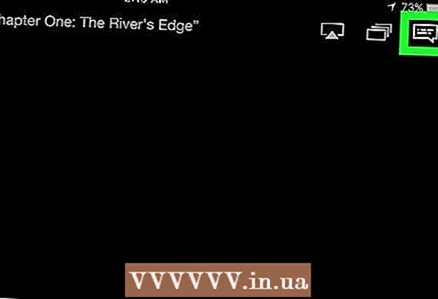 3 Atlasiet opcijas savā Apple ierīcē. IOS ierīcē varat atvērt subtitru un valodas iestatījumus, video atskaņošanas laikā pieskaroties ekrānam un pēc tam augšējā labajā stūrī noklikšķinot uz runas mākoņa ikonas. Lai piekļūtu papildu iestatījumiem, izejiet no lietotnes Netflix, palaidiet lietotni Iestatījumi un ritiniet uz leju līdz Netflix opcijai.
3 Atlasiet opcijas savā Apple ierīcē. IOS ierīcē varat atvērt subtitru un valodas iestatījumus, video atskaņošanas laikā pieskaroties ekrānam un pēc tam augšējā labajā stūrī noklikšķinot uz runas mākoņa ikonas. Lai piekļūtu papildu iestatījumiem, izejiet no lietotnes Netflix, palaidiet lietotni Iestatījumi un ritiniet uz leju līdz Netflix opcijai.  4 Atveriet audio un subtitru iestatījumus citās ierīcēs. Lielākā daļa konsoļu, televizora pierīču un viedo televizoru nevar piekļūt visiem iestatījumiem. Tā vietā jums ir jāizmanto dators. Izņēmumi ir audio un subtitru iestatījumi, kurus var atvērt vienā no šiem veidiem:
4 Atveriet audio un subtitru iestatījumus citās ierīcēs. Lielākā daļa konsoļu, televizora pierīču un viedo televizoru nevar piekļūt visiem iestatījumiem. Tā vietā jums ir jāizmanto dators. Izņēmumi ir audio un subtitru iestatījumi, kurus var atvērt vienā no šiem veidiem: - Video straumēšanas laikā nospiediet uz leju (lielākajā daļā konsoļu).
- Iezīmējiet videoklipa nosaukumu, bet vēl nespēlējiet to. Tagad atlasiet runas mākoņa ikonu vai opciju “Audio un subtitri” (Wii, Google TV, Roku, lielākajā daļā Blu-ray atskaņotāju un viedo televizoru).
- Video straumēšanas laikā pieskarieties runas mākoņa ikonai (Wii U).
- Straumējot video, turiet tālvadības pults centrālo pogu (Apple TV).
3. metode no 3: novērtējiet filmas, lai pielāgotu ieteikumus
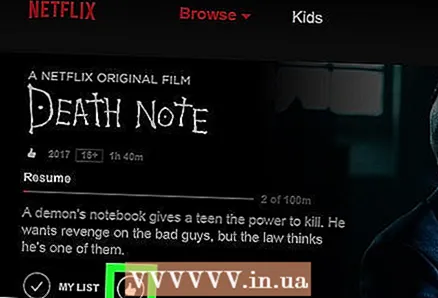 1 Novērtējiet filmas. Dodieties uz vietni netflix.com/MoviesYouveSeen vai konta iestatījumos noklikšķiniet uz Vērtējumi. Noklikšķiniet uz zvaigznēm, lai novērtētu skatīto filmu vai epizodi no 1 līdz 5. Jo vairāk filmu vērtēsit, jo precīzāki būs Netflix ieteikumi.
1 Novērtējiet filmas. Dodieties uz vietni netflix.com/MoviesYouveSeen vai konta iestatījumos noklikšķiniet uz Vērtējumi. Noklikšķiniet uz zvaigznēm, lai novērtētu skatīto filmu vai epizodi no 1 līdz 5. Jo vairāk filmu vērtēsit, jo precīzāki būs Netflix ieteikumi. - Apraksta lapā varat arī atrast jebkuru filmu un novērtēt to. Dariet to ar visām savām iecienītākajām filmām, lai ievērojami uzlabotu ieteikumu precizitāti.
- Ja nevēlaties, lai Netflix jums ieteiktu šo filmu, zem vērtējuma atlasiet opciju “Neinteresē”.
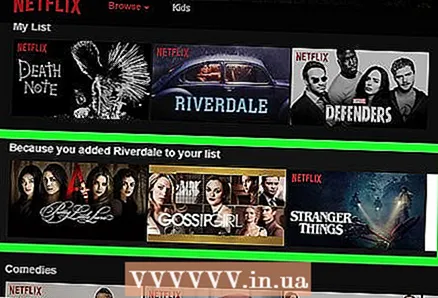 2 Pagaidiet, līdz izmaiņas stājas spēkā. Netflix atjauninās savus ieteikumus 24 stundu laikā. Kad tas notiks, jūsu ieteikumi mainīsies visās ierīcēs, kuras izmantojat Netflix videoklipu skatīšanai.
2 Pagaidiet, līdz izmaiņas stājas spēkā. Netflix atjauninās savus ieteikumus 24 stundu laikā. Kad tas notiks, jūsu ieteikumi mainīsies visās ierīcēs, kuras izmantojat Netflix videoklipu skatīšanai.
Padomi
- Iestatījumu izvēlne var izskatīties citādi, ja televizorā skatāties Netflix. Ja nevarat atrast konkrētu iespēju, atveriet Netflix vietni savā datorā. Vienā ierīcē veiktajām izmaiņām vajadzētu stāties spēkā citās ierīcēs 24 stundu laikā.
- Lai skatītos videoklipus ar subtitriem noklusējuma valodā, dodieties uz vietni netflix.com/browse/subtitle.
Brīdinājumi
- Daudzas mobilās ierīces nevar straumēt HD video no Netflix. Vairumā gadījumu Netflix automātiski konfigurē sevi, lai parādītu videoklipus ar visaugstāko iespējamo izšķirtspēju, ko nodrošina jūsu ierīce, un jūsu interneta savienojuma ātrumu.